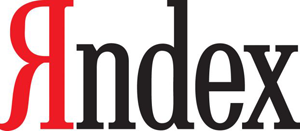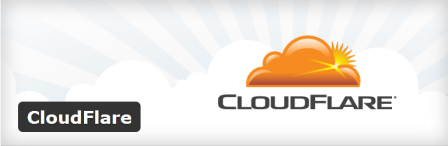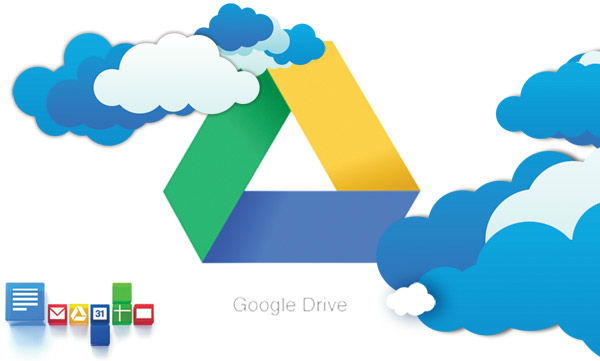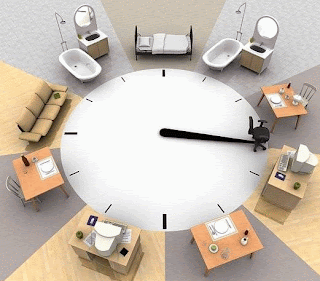Установка и настройка веб-сервера для сайта в Ubuntu. Веб сервер для хостинга
Создание WEB сервера на основе UBUNTU
Когда появляется необходимость создать собственный сервер для хостинга сайтов, то лучшим выбором тудет использовать одну из бесплатных операционных систем на базе LINUX. Они являются наиболее защищёнными и наименее прихотливыми к ресурсам. В добавок к таким серьёзны преимуществам, некоторые дистрибутивы Linux (например Ubuntu) вполне не сложны в настройке.
В данной статье будет рассмотрена полная настройка готового WEB сервера хостинга сайтов на основе дистрибутива UBUNTU 16.04
Для удобства работы с командной строкой удалённого сервера, рекомендую использовать программу PuTTY.
1. Обновить пакеты сервера
sudo apt-get updatesudo apt-get upgrade
2. Устанавливаем пакет компонентов Apache, MySQL, PHP (LAMP)
sudo apt-get install lamp-server^
Символ ^ в конце обязателен - это часть команды
Во время установки MySQL будет выведен запрос на создание пароля root (это отдельный пароль администратора именно для SQL сервера, а не для основного администратора сервера).
Проверяем установку web-сервера http://[ip адрес сервера ubuntu] - должна отобразиться тестовая страница apache.
3. Устанавливаем phpMyAdmin
sudo apt-get install phpmyadminsudo service apache2 restart
Проверяем доступность интерфейса http://[ip адрес сервера ubuntu]/phpmyadmin
4. Устанавливаем FTP (для удобства работы с файлами)
sudo apt-get install proftpd
Во время установки будет предложено выбрать один из двух различных вариантов установки:
From inetd - демон ProFTPd будет работать из-под службы inetd.Standalone - ProFTPd будет установлен как самостоятельный демон.
Рекомендую выбрать вариант Standalone, т.к. гораздо удобней работать с ProFTPd, как с отдельной службой.
После установки ftp сервер будет запущен и можно подключаться.
Однако, желательно его дополнительно настроить:
sudo nano /etc/proftpd/proftpd.conf
Раскомментировать значение RequireValidShell off и DefaultRoot ~
После настройки FTP нужно перезапустить:
sudo /etc/init.d/proftpd restart
5. Установка apache2-mpm-itk
sudo apt-get install libapache2-mpm-itksudo a2enmod mpm_preforksudo a2enmod mpm_itksudo systemctl restart apache2
6. Включение mod_rewrite (для возможности работы ЧПУ)
sudo a2enmod rewritesudo service apache2 restart
7. Создаём пользователя и каталога для работы с сайтами
sudo useradd -m -s /bin/false имя_пользователяsudo passwd имя_пользователя
(имя_пользователя - новый пользователь, от имени которого будут выполняться работы с сайтом. Это поможет разграничить права при работе с несколькими сайтами на одном сервере)
На предложение системы вводим пароль нового пользователя (дважды)
После создания пользователя размещаем отдельный каталог для сайта (например www), зайдя новым пользователем по FTP в домашний каталог, либо следующей командой:
sudo mkdir /home/имя_пользователя/wwwsudo chown -R имя_пользователя:группа_пользователя /home/имя_пользователя/www/
(Т.к. в предыдущей команде, при создании пользователя для него не была указана существующая группа, то была автоматически создана группа с таким же именем, как имя пользователя. Т.е. в команде выше имя пользователя равно имени группы пользователя)
8. Создаём виртуальный хост для сайта
Создаём файл конфигурации виртуального хоста из варианта по-умолчанию
sudo cp /etc/apache2/sites-available/000-default.conf /etc/apache2/sites-available/новый_сайт.conf
Редактируем параметры
sudo nano /etc/apache2/sites-available/новый_сайт.conf
Изменяем и дополняем следующие значения:
DocumentRoot /home/имя_пользователя/wwwServerName новый_сайтServerAdmin webmaster@localhost<Directory /home/имя_пользователя/www>AllowOverride AllRequire all granted</Directory><IfModule mpm_itk_module>AssignUserId имя_пользователя группа_пользователя</IfModule>
Включаем созданный виртуальный хоста и перезапускаем apache
sudo a2ensite новый_сайт
sudo service apache2 reload
9. Создаём базу данных MySQL
Необходимо зайти в кансоль управления mysql
mysql -u root -p
При этом система запросит пароль root от mysql (именно от mysql, который задавался при установке LAMP). При удачном входе в кансоль mysql значение перед курсором сменится на mysql>. После этого создание новой базы sql и пользователя для управления ею можно выполнить одной командой:
create database имя_базы; GRANT ALL ON имя_базы.* TO 'пользователь_базы'@'localhost'IDENTIFIED BY 'пароль_пользователя_базя_sql';
Для выхода из кансоли mysql нужно ввести команду
\q
На этом можно закончить. Полноценный хостинг для сайта готов.
Дополнительно для удобства управления и контроля за сервером через WEB-интерфейс можно установить панель управления Webmin
Также дополнительно можно настроить параметры работы PHP ("по вкусу" - например размер загружаемых фалов в параметре upload_max_filesize = 2M )
Для UBUNTU 16.04:
sudo nano /etc/php/7.0/apache2/php.ini
Для UBUNTU 14.04:
sudo nano /etc/php5/apache2/php.ini
Основной источник: http://senokosov.info/lamp/install-lamp
Дополнительные материалы:
http://la2ha.ru/dev-seo-diy/unix/add_new_ubuntu_user
https://dyrik.ru/linux/ustanovka-apache2-mpm-itk-v-ubuntu-16-04.html
http://paperplane.su/ustanovka-ftp-servera-proftpd-na-debianubuntu/
www.pontin.ru
для чего он нужен, как устроен и как работает :: SYL.ru
Как правило, у рядового пользователя такие понятия, как «веб-сервер» или «хостинг», ассоциируются с чем-то абсолютно непонятным. Между тем, ничего сложного в этом вопросе нет. Попытаемся объяснить, что собой представляет web server, зачем он нужен и как работает, особо не вдаваясь в технические подробности, а, так сказать, на пальцах. Отдельно остановимся на вопросе о том, как создать и настроить такой сервер на домашнем компьютерном терминале или ноутбуке.
Что такое веб-сервер?
Самое главное в данном вопросе – понять, что сервер такого типа является не чем иным, как компьютером в интернете с соответствующим установленным программным обеспечением.
Но это абсолютно не значит, что в домашних условиях нельзя создать собственную конфигурацию. Поскольку у нас более распространенными являются операционные системы Windows, вопросы о том, как создать веб-сервер на Ubuntu (Linux), рассматриваться не будут.
Для чего нужны web-серверы?
На серверах этого типа в интернете хранится много информации. При этом те же антивирусы для обновления собственных баз данных обращаются именно к ним. Пользователь также имеет непосредственное отношение к таким серверам, оформляя запросы в браузере (поиск информации, обращение к какой-то странице и т. д.).
Вот и получается, что все страницы, присутствующие в интернете, хранятся именно на веб-серверах, к которым с одной стороны производится пользовательский запрос или обращение установленной программы, а с другой – выдается результат тем самым сервером, к которому производится попытка доступа.
Как это все работает?
Все пользователи привыкли, что для входа на какой-то ресурс в интернете (веб-страницу), на котором располагается информация определенного типа, в адресной строке просто вводится префикс www (или http) и последующее имя. Но никто не задумывается о том, каким образом web server понимает запрос и выдает результат.
На самом деле здесь нужно различать понятия сервера и клиента. В нашем случае страница, размещенная в интернете, сохранена именно на удаленном сервере. Пользовательский компьютер выступает в роли клиента, от которого и производится обращение.
Для доступа в интернет применяются программы, называемые веб-браузерами. Они переводят пользовательский запрос в цифровой код, распознаваемый веб-сервером. Сервер его обрабатывает и выдает ответ в соответствующем коде, а браузер уже преобразует миллионы нулей и единиц в нормальный вид с текстовой, графической, звуковой или видеоинформацией, которая размещается на странице.
Самые популярные web-серверы
Из всего серверного программного обеспечения, как считается, самыми распространенными являются Apache и Microsoft IIS. Первый является более популярным и в большей степени используется в UNIX-подобных системах, хотя и может устанавливаться в среду Windows. Кроме того, сервер Apache является абсолютно бесплатным программрным обеспечением и совместим практически со всеми известными операционными системами. Однако, как отмечается, предназначено это ПО в основном для профессиональных программистов и разработчиков.
Программный продукт от Microsoft рассчитан на среднестатистического пользователя, который установить и настроить такой веб-сервер для Windows сможет без дополнительной помощи квалифицированного специалиста.
Тем не менее, если исходить из официальной статистики, программное обеспечение Apache использует порядка 60% всех существующих серверов, поэтому вопрос установки и настройки начальной конфигурации рассмотрим именно на его примере.
Веб-сервер на домашнем компьютере: установка
Для инсталляции потребуется скачать специальный серверный пакет, сокращенно обозначаемый как WAMP, в который входит три основных компонента:
- Apache – программная оболочка сервера, которая может работать самостоятельно, но только в случае отсутствия на размещаемых страницах динамического контента.
- PHP – язык программирования, используемый надстройками для управления серверами с динамическим содержимым вроде WordPress, Joomla, Drupal.
- MySQL – унифицированная система управления базами данных, используемая, опять же, при создании сайтов с динамическим контентом.
Инсталляцию можно произвести из пакета WampServer. Для этого достаточно следовать указаниям «Мастера», который на одной из стадий предложит выбрать интернет-браузер, который будет использоваться по умолчанию.
Для этого нужно будет перейти в папку с исполняемым файлом браузера (если это не Internet Explorer, обычно она располагается в директории Program Files). Попутно сам браузер следует добавить в список исключений брэндмауэра Windows. На финишной стадии ставится галочка напротив пункта немедленного запуска, после чего в системном трее появится соответствующий значок, на который нужно нажать и изменю выбрать запуск локального хоста (localhost).
Если все сделано правильно, появится домашняя страница сервера. Далее будет предложено инсталлировать дополнительные компоненты (если этого не сделать, система выдаст ошибку). В основном инсталляция касается дополнительных надстроек, элементов и компонентов, которые будут использоваться сервером в дальнейшем.
Пример настройки и тестирования сервера
Настройка веб-сервера несколько сложнее. Сначала в меню системного трея выбирается переход в папку WWW (место хранения надстроек или файлов HTML). После этого прописать следующий текст в «Блокноте»:
<html>
<head>
<title>WAMP тест!</title>
<meta http-equiv="Content-Type" content="text/html; charset=windows-1251">
</head>
<body>
<?php echo '<p>Привет!</p>'; ?>
</body>
</html>
Можете просто скопировать текст в «Блокнот» и сохранить файл под именем index.php в той самой папке WWW (хотя можно обойтись и без того, поскольку этот шаг применяется исключительно для проверки локального хоста). Вместо приветствия можете вставить любой другой текст или фразу.
Затем в браузере нужно обновить страницу (F5), после чего на экране отобразится содержимое. Но для других компьютеров страница будет недоступна.
Чтобы открыть доступ, нужно изменить файл httpd.conf, прописав в разделе, который начинается с <Directory "c:/wamp/www"> следующие строки:
Order Allow,Deny
Allow from all
Далее нужно просто сохранить изменения и перезапустить оболочку сервера. В случае использования маршрутизатора следует убедиться, что на нем произведен проборс порта 80 (без этого выхода сервера в интернет не будет).
Вместо послесловия
Конечно, что касается понимания сути функционирования или настроек домашнего веб-сервера, здесь приведена только самая начальная и краткая информация, так сказать, для общего понимания. На самом же деле все процессы являются намного более сложными, особенно в части преобразования запросов и выдачи ответов, не говоря уже о настройках сервера в домашних условиях. Если у пользователя есть желание разобраться в этих вопросах, тут не обойтись хотя бы без начальных знаний той же надстройки WordPress и языка PHP. С другой стороны, для публикации примитивных страниц, содержащих в основном только текстовую информацию, можно использовать и эти начальные сведения.
www.syl.ru
Установка и настройка веб-сервера для сайта в Ubuntu
Что такое LAMP
LAMP расшифровывается как Linux, Apache, MySQL, PHP. Связка технологий Apache, MySQL, PHP необходима для того, чтобы запустить веб-сайты как собственной разработки, так и сайты на популярных CMS: WordPress, Joomla, Prestashop, Drupal и прочих.
Каждый компонент мы будем устанавливать и настраивать по отдельности.
Установка Apache
Apache - это веб-сервер с открытым исходным кодом. Работу веб-сервера можно описать так: На каждый запрос, веб-сервер отдает ответ в зависимости от запроса.
Иными словами, по аналогии, если вы обратитесь с каким-либо вопросом к человеку, он вам ответит или не ответит.
Но если вы зададите ему вопрос, на который он не может ответить, человек ответит вам не знаю. По аналогии работает и наш веб-сервер Apache.
Для того, чтобы установить веб-сервер Apache, введите команду в терминал:
sudo apt-get install apache2
Что такое команда sudo и зачем она нужна, вы можете прочитать в этой статье.
После установки Apache, для проверки работоспособности веб-сервера, введите в браузере ip адрес сервера.
Если вы устанавливали Apache сервер на локально, например на ваш домашний компьютер, введите в браузере 127.0.0.1 и вы должны увидеть страницу приветствия веб-сервера Apache.
Установка PHP
Для того, чтобы установить PHP на ваш сервер, необходимо выполнить команду:
sudo apt-get install php5 php5-common libapache2-mod-php5 php5-cli php5-cgi php5-mysql
В данной статье мы не будем подробно останавливаться на названиях устанавливаемых пакетов, которые мы устанавливаем вместе с пакетом php5, поэтому двигаемся дальше.
После выполнения команды выше, введите в терминале php -v и вы должны удивить версию php:
$ php -vPHP 5.5.9-1ubuntu4.11 (cli) (built: Jul 2 2015 15:23:08)Copyright (c) 1997-2014 The PHP GroupZend Engine v2.5.0, Copyright (c) 1998-2014 Zend Technologies with Zend OPcache v7.0.3, Copyright (c) 1999-2014, by Zend Technologies
Если вы у себя это видите в терминале, это значит, что php установлен.
Установка MySQL
MySQL - это база данных, в которой хранятся данные вашего сайта. SQL - это язык запросов к базе данных MySQL. Подробнее о языке запросов SQL вы можете почитать в этой статье.
Установка MySQL на ваш с сервер с Ubuntu/Linux очень простая. Для установки введите команду:
sudo apt-get install mysql-server mysql-client
В процессе установки MySQL вас попросят ввести пароль для пользователя root в MySQL, затем попросят ввести пароль для root пользователя MySQL повторно.
Будьте внимательны, перед вводом запишите пароль.
В данной статье мы установили не только MySQL сервер, но и консольный MySQL клиент. Для удобства работы с MySQL давайте установим графический веб-клиент к MySQL - PhpMyAdmin.
Для установки PhpMyAdmin введите команду:
sudo apt-get install phpmyadmin
В процессе установки PhpMyAdmin вам предложат настроить связку веб-сервера и phpmyadmin автоматически. На этом шаге выберите автоконфигурацию для веб-сервера apache2.
На следующий вопрос о конфигурации ответьте Yes. После этого вас снова попросят ввести пароль к пользователю root.
После этого, установка и настройка phpmyadmin будет завершена. Для проверки работоспособности phpmyadmin введите в браузере ip адрес вашего веб-сервера и после слеша допишите phpmyadmin.
Если вы устанавливали phpmyadmin на локальный сервер, введите в браузере:
http://127.0.0.1/phpmyadmin/
В результате вы увидите страницу авторизации phpmyadmin:
Введите root и пароль, который вы задавали в процессе установки MySQL и вы войдете в phpmyadmin.
Настройка конфига веб-сервера Apache для работы на домене
Очень часто простой установки веб-сервера Apache бывает недостаточно, если вы хотите разрабатывать сайт и просматривать его так, как будто он находится в интернете и доступен по вашему доменному имени, например superdomain.com.
Давайте настроим конфиг Apache2 для того, чтобы это реализовать.
Первое, что вам нужно сделать - это создать каталог для вашего сайта на сервере. Для этого перейдите в базовый каталог сайтов apache:
cd /var/www/html/
После этого создайте каталог для вашего сайта:
sudo mkdir superdomain
Для того, чтобы мы могли вносить изменения в каталог superdomain, нам нужно изменить владельца каталога с пользователя root на вашего пользователя.
Для этого введите в терминале команду:
cd ..
А после этого команду:
sudo chown -R user:user superdomain
Последней командой мы поменяли владельца и группу каталога superdomain на вашего пользователя (вместо user:user напишите имя вашего пользователя)
Затем перейдите в созданный каталог superdomain и создайте в нем файл index.php и php скриптом.
Для этого в терминале введите команду:
cd superdomain
и введите команду:
nano index.php
после этого вставьте php скрипт, например с таким содержимым:
Для того, чтобы сохранить изменения в редакторе nano, нажмите сочетание клавиш ctr+x и букву y, затем enter.
Команды Linux описаны в этой статье.
А сейчас мы настроим конфиг веб-сервера apache2.
Для этого введите команду:
sudo nano /etc/apache2/sites-available/superdomain.com.conf
и вставьте этот текст:
После этого нажмите сочетание клавиш ctr+x и букву y, затем enter.
В этом конфиге мы создали указали пути к директории нашего сайта superdomain, указали название домена, правила, email веб-мастера, если пользователь будет видеть ошибку, пути к лог файлам apache и другие настройки.
После этого нам необходимо перейти в каталог apache :
cd /etc/apache2/sites-available/
и выполнить команду:
sudo a2ensite superdomain.com.conf
Если все сделали правильно после ввода этой команды вы должны увидеть это:
Enabling site superdomain.com.To activate the new configuration, you need to run: service apache2 reload
Для применения нового конфига apache для нашего сайта superdomain.com введите команду:
service apache2 reload
Если после запуска команды выше, веб-сервер apache2 не будет ругаться на ошибки, значит вы все сделали правильно и остался последний шаг, чтобы запустить наш сайт с домена superdomain.com.
Если у вас нет понимания команд которые вы вводите в терминал Linux, прочитайте статью о Bash командах.
Последнее изменение которое необходимо внести, для запуска сайта на домене superdomain.com, прописать в файле hosts ip-адрес сервера(в данном примере веб-сервер локальный) и название домена superdomain.com:
127.0.0.1 superdomain.com
Файл hosts находится в Linux:
/etc/hosts
В операционной системе Winodows, файл hosts находится:
C:\Windows\System32\drivers\etc\hosts
Все готово! Сохраните файл hosts и в браузере введите
superdomain.com
В результате вы должы увидеть php вывод страницы index.php из каталога superdomain.
Выводы
В данной статье мы настроили LAMP сервер в операционной системе Ubuntu. Аналогично, вы можете создавать каталоги и конфиги apache2 для других ваших сайтов.
Мы показали базовые настройки LAMP. А если ваш проект перерастет во что-то большое, вы можете купить VDS сервер, от компании Timeweb с Ubuntu на борту и произвести настройку LAMP в нем.
В следующих статьях мы рассмотрим расширенные настройки PHP, Apache, MySQL и то, как настройть WAMP(Windows, Apache, PHP, MySQL).
Оставайтесь с нами и следите за новыми публикациями в нашей группе VK.
Читайте также
Все материалы с сайта wh-db.com и ru.wh-db.com защищены авторским правом. Копирование, публикация, продажа и распространение материала строго запрещены.
ru.wh-db.com
Как выбрать сервер для хостинга
Выбор недорого но производительного сервера для хостинга своих приложений может быть изнурительным и отнять много времени. Я хочу написать небольшой обзор, о том, как выбрать наиболее удачный сервер в соответствии с вашими финансовыми возможностями и бизнес-задачами.
Конфигурация выделенного сервера
OS: Если ваше приложение написано на ASP.NET или использует MS SQL Server, то, очевидно, потребуется виндовый выделенный сервер. Если же у вас сайт на PHP, Ruby On Rails, Perl и использует MySQL или PostgreSQL, сервер на Windows тоже подойдет, но дешевле будет на Linux или BSD.Веб-сервер и база данных: В зависимости от используемых вашим приложением технологий, вам может потребоваться больше или меньше ОЗУ. Обычно, если архитектура приложения включает в себя Ruby или Java, или строится на Windows Server, потребуется больше памяти.Производительность: для нагруженных серверов баз данных, серверов конвертирующих видео, серверов VPS, или серверов онлайн-игр, стоит использовать быстрые, многоядерные процессоры. Лучше использовать многоядерные процессоры, в идеале, многопроцессорные сервера, например, с двумя процессорами Xeon.Пропускная способность: если вы планируете хостить изображения, видео, или будете предавать голос (например через Asterisk), вам потребуется большая пропускная способность.Управление: если у вас нет толковых системных администраторов, стоит обратить внимание, может ли хостер предложить услуги своих экспертов, для управления вашим сервером. Кроме того, стоит обратить внимание на то, какую техподдержку может оказать хостер.Географическое местоположение: стоит обращать внимание на то, в какой стране будет находиться ваш сервер, в каком датацентре, проверить связь сервером и оценить задержки. Наверное, не стоит хостить в Австралии проект рассчитанный на бразильцев :-) Кроме того, стоит проверить, устраивает ли вас качество интернет-канала (скачайте с вашего сервера что-нибудь большое).Цены
Естественно, технические потребности обычно уравновешиваются финансовыми возможностями :-) Обратите внимание на:Цену ежемесячной аренды сервераПотенциальные расходы на установку — обычно хостеры обозначают эту плату как «Setup fee» — цена за первоначальную установку и настройку ОС.Плата за лицензию ПО или за ежемесячную аренду ПО — например, цена за Windows, лицензию Oracle, за средства виртуализации или аренду Plesk. Если вы используете Linux или Unix, скорее всего, на всем этом вы сэкономите.затраты на апгрейд — сколько стоит добавить ОЗУ или еще один жесткий диск в сервер?Почасовые затраты во время аварий — сколько стоит почасовая аренда KVM?Цены на дополнительный траффик — сколько вам придется доплачивать хостеру за выросший траффик — из-за всплеска посещаемости или DDoS атаки? Кроме того, необходимо учесть другие расходы, которые часто упускают из виду: масштабируемость затрат (что в будете делать, когда вашего сервера вам станет недостаточно?), затраты на обучение ваших сотрудников, стоимость резервного копирования и восстановления, а также миграции и комиссионные расходы (какие деньги хостер вам не вернет, если вы вдруг отмените свой заказ на сервер?)Бизнес-требования
В зависимости от рода вашего приложения, вам могут понадобиться дополнительные сервисы: защищенное подключение к выделенному серверу, дополнительная защита от DDoS атак, возможность поднятия VPN, постоянная доступность, возможность расширения, дополнительные службы вроде емейл, календарей и т. п.Поделюсь собственным опытом
В 2008-2009 у меня был свой пиратский сервер одной очень популярной mmorpg. Серверная часть работала на JAVA, в качестве базы данных использовалась MySQL, которая лежала на 200 гиговом SATA жестком диске. Онлайн в 1000 одновременно подключенных игроков стабильно удерживал сервер с двумя Xeon и 2 Гб ОЗУ. Аренда такого dedicated server сейчас стоит около 160-170 долларов. Кстати, тогда мы хостили сервера в Нидерландах, и это никоим образом не сказывалось на качестве связи для игроков из России. Сайт одного российского СМИ (ASP.NET+MS Sql Server), над которым я работал, сейчас крутится в том же датацентре в Нидерландах, на выделенном сервере Quad Core Xeon X3220, опять же с двумя гигами ОЗУ. Windows Server 2003, IIS 6, SQL Server вольготно чувствуют себя на этом железе и даже легко удерживают DDoS в 50 мегабит. Что касается моего интернет-магазина, то хостится он на арендованном vds, c 256 mb ОЗУ. Ubuntu Server, MySQL, Apache, Nginx и Proftpd хорошо делают на такой конфигурации именно то, что от них требуется: хостят мой интернет-магазин на базе WordPress, отбиваются от DDoS и служат хорошим местом для моей личной файлопомойки :-) Такой хостинг стоит около 20 долларов в месяц.ashigabutdinov.ru
Домашний веб сервер за 5 минут!
На днях мне один человек написал комментарий, что у него не получает установить веб сервер LAMP, как я описывал это в своей статье, пишет: невозможно загрузить веб страницу так как не поступили данные от сервера. Тогда я не смог ему ничего ответить, так как на тот момент у меня web сервер не был установлен.
Но из его слов я тогда уже догадался, что сервер apache2 что-то изменил в своей конфигурации, так как конфигурационные файлы, которые он мне присылал, сильно изменились. Но вот я вчера решил установить сервер на домашнем компьютере, чтобы тестировать и дорабатывать свой сайт. (Если вы хотите поставить веб сервер прямо на windows, то читайте эту статью)
Но не тут то было, моя инструкция и вправду не работала, и мне так и не удалось с ходу настроить сервер apache. Я подумал и решил установить сервер nginx, который все нахваливают. Но его настройка оказалось ещё более сложной, и с ходу мне настроить сервер nginx не удалось.
Я решил не тратить время впустую, а подойти к проблеме с другого боку: установить сервер на своем компьютере на виртуальной машине. У этого подхода есть много преимуществ, да и делается все не так сложно, даже не нужно заканчивать курсы для системного администратора. Хотя пройти онлайн курсы Cisco, для общего развития, было бы не плохо:)
Веб-сервер на виртуальной машине - ПЛЮСЫ:
1. После переустановки системы все настройки, сайты, базы данных сохранятся без дополнительных резервных копий.
2. Локальный web сервер можно будет запускать только по необходимости, и домашний сервер не будет постоянно забирать ресурсы компьютера.
3. Виртуальный web сервер можно легко перенести на другой компьютер.
Но как вы понимаете, устанавливать полноценный Linux для этого нет смысла, так как он будет забирать тоже много ресурсов. Лучше установить серверную версию Linux, например, Ubuntu Server. Но в этом случае все придётся долго устанавливать (сам сервер в том числе) и потом настраивать. А для неопытных это вообще не тот, что нужно.
Но есть более простой и удобный вариант: установить специальный mini linux дистрибутив, на котором уже всё установлено и настроено. И такие есть.
Домашний веб сервер за 5 минут!
Есть такой замечательный сайт - turnkeylinux.org, который предлагает БОЛЕЕ СТА таких сборок на все случаи жизни. Есть уже готовый Linux с установленным веб сервером и вордпрессом! Это как раз то, что мне и нужно.
И самое замечательное, что есть готовые образы для виртуальных машин, в том числе и для стоящей у меня сейчас VMWARE. Чтобы скачать эту версию, можно пройти по этой ссылке.

Как видите, файл весит всего 220 мегабайт, так как там нет ничего лишнего, так что можно установить и на слабом компьютере. Я запустил эту виртуальную машину и вот что я увидел.
А не увидел я ничего, так как оказалось, что моя виртуальная машина не поддерживает версию AMD-64, а сайт предлагает только такую сборку. Я уже было расстроился, но потом стал искать альтернативную x86 сборку и нашёл: скачать можно ТУТ ISO файлы, а ТУТ файлы для виртуальной машины - я скачал файл turnkey-wordpress-13.0-wheezy-i386-vmdk.zip (не забудьте раз архивировать файл)
Ну вот, теперь другое дело, сервер запустился, и вот что первое он мне выдал после начальной загрузки:

Устанавливаю свой пароль, его вводить придётся много раз: на сервер, на базу данных, на wordpress и всё по два раза. Так что поставьте везде один не сложный пароль, чтобы потом не запутаться.
Далее система спросит почтовый адрес, а после API KEY. Я пока не понял, зачем это нужно и поэтому шаг этот пропустил - думаю на локальной машине этого не нужно.
После этого предстоит самый важный шаг - настроить сеть - выбираем статический IP адрес.

У меня по умолчанию на этой виртуальной машине сетевая карта стоит в режиме Bridged. Это значит, что виртуальная машина, а значит и сервер, будут использовать диапазон адресов, который использует ваша сетевая карта на компьютере. Как узнать, какие адреса нужно писать? Наберите в терминале команду:
ifconfigТеперь посмотрите адрес вашей сетевой карты. У меня ноутбук, работающий по wifi, поэтому моя сетевая карта обзывается wlan0 и имеет адрес 192.168.1.4
wlan0 Link encap:Ethernet HWaddr 00:08:ca:23:8e:4a inet addr:192.168.1.4 Bcast:192.168.1.255 Mask:255.255.255.0 inet6 addr: fe80::208:caff:fe23:8e4a/64 Scope:Link UP BROADCAST RUNNING MULTICAST MTU:1500 Metric:1 RX packets:999435 errors:0 dropped:0 overruns:0 frame:0 TX packets:634111 errors:0 dropped:0 overruns:0 carrier:0 collisions:0 txqueuelen:1000 RX bytes:1291595694 (1.2 GB) TX bytes:72748974 (72.7 MB)Поэтому я настраиваю сервер так:

Вы делайте по аналогии, думаю, что сут вам понятна. После этого нажимаете пункт Apply и все готово. Далее вы увидите пункт REBOOT - перезагрузите сервер. После перезагрузки машина загрузится до такого состояния.

Тут нам ещё раз подсказывают наш IP адрес, который я выбрал произвольно, и по которому будет доступен сервер из основной системы - 192.168.1.30 Набираем это адрес в строке браузера и попадаем на наш сервер, где уж установлен WordPress:)

Напомню, что логин admin и пароль тот, который вы придумали при установке. Вот и всё.
Хотя нет, ещё не всё. Если вы наберёте в браузере такой адрес _https://192.168.1.30:12321/, то попадете в WEBMIN, панель управления сервером. Там много интересного, и вы можете почувствовать настоящим системным администратором.

Ещё очень полезно настроит FTP сервер, без этого вы не сможете обновлять систему и плагины. Чтобы FTP заработал, нужно вписать не 127.0.0.1, как в статье, а адрес сервера.
Но можно подключиться к серверу через SSH, который тут точно должен работать. Открываем наш файловый менеджер и в адресную строку вписываем:
sftp://[email protected]После этого вас попросят ввести пароль, и если всё хорошо, то вы увидите все фалы вашего сервера, с которыми вы можете работать, как с "родными".
Наверное, что я сделаю, так это русифицирую WordPress:) Но это уже отдельная тема...

Будут вопросы - пишите, помогу чем могу. Лайки и твиты приветствуются!
СОВЕТ ВЕБМАСТЕРУ: Умение зарабатывать в интернете - это только пол дела, вторая половина - это умение ВЫГОДНО обналичивать электронные деньги. Вот список офшорных банковских карт, на которые можно выводить средства и потом снимать с них хрустящие купюры:
1. Epayments - можно открыть счет в долларах, евро и рублях. Формально банка нет, юридический адрес в Лондоне, но можно получить реквизиты банка в Латвии.
2. AdvCash - Офшорный банк находится в Белизе, можно открыть счет в долларах, евро, фунтах и рублях.
3. Payeer - Штаб квартира этой платежной системы находится в Грузии, тут так же можно открыть счет в долларах, евро и рублях.
4. Capitalist - Можно создать счета в долларах, евро и рублях. Низкие тарифы на вывод. Компания зарегистрирована в юрисдикции Британских Виргинских Островов.
Во всех случаях можно заказать банковскую карту, которую пришлют вам по обычной почте. Активируете ее и идете снимать деньги банкомат! Тарифы смотрите на сайтах платежных систем.
zmoe.ru
web master | Локальный веб сервер для сайта
Главная » soft » Локальный веб сервер для сайтаЛокальный сервер – инструмент веб-разработчика для создания, отладки и тестирования различных скриптов и веб-приложений. Иными словами локальный веб-сервер это эмулятор реального сервера хостинг провайдера, находящегося у вас на компьютере.

Работа локального сервера полностью имитирует работу реального сервера хост-провайдера. Функционал ничем не отличается от возможностей хостинга и состоит из аналогичных компонентов, а именно из базы данных MySQL, сервера, поддержки РНР и скриптов для работы с базами данных.
Веб -разработчику, создающему динамические сайты, с применением и каких-либо готовых скриптов, просто необходим локальный сервер на своем рабочем компьютере для тестирования сайтов, отладки их функционала, проверки их кроссбраузерности.
Обзор популярных локальных серверов для сайта
 Денвер
Денвер
.png) |
Системные требования: |
Денвер — локальный сервер и программная оболочка, позволяющая производить разработку сайтов на домашнем ПК без необходимости использования хостинга. Главное отличие Денвера от программ подобного типа заключается в удобной удаленной работе сразу над несколькими различными проектами и возможностью его использования со съемного флеш-накопителя.
Денвер в автоматическом режиме правит системный файл hosts, который представляет собой локальный аналог DNS-сервера, что делает возможным обращение к локальным сайтам, функционирующим под его управлением, по именам, которые совпадают с именем папки, размещенной в каталоге home Денвера. Данный инструмент позволяет пользователю размещать на ПК разные домены и поддомены благодаря системе управления виртуальными хостами.
Основные возможности Денвер:
Возможность инсталляции на портативный накопитель. Установка в один каталог. Автоматическое конфигурирование и настройка под определенный ПК. Создание специального виртуального диска, которые соединен с основной директорией. Поддержка языка PHP5, а также GD, MySQL, sqLite. Управление базами данных MySQL5. Управление виртуальными хостами на базе шаблонов. Управление запуском и завершением всех составных элементов, которые входят в пакет Денвера. Управление MySQL с использованием Web-интерфейса. Размещение приходящих писем в папке /tmp в формате .eml. Использование одного из наиболее сильных архиваторов 7-Zip.
В стандартную комплектацию Денвер входят:
WEB сервер Apache; интерпретатор языка программирования PHP; интерпретатор языка PERL; база данных MySQL; имитация сервера Email почты; и по умолчанию встроен движок phpMyAdmin для управления базами данных MySQL.
 phpMyAdmin
phpMyAdmin
 |
Системные требования: |
phpMyAdmin — веб-приложение с открытым кодом, написанное на языке PHP, предоставляющее собой веб-интерфейс для администрирования СУБД MySQL. phpMyAdmin позволяет осуществлять администрирование сервера MySQL, запускать команды SQL и просматривать содержимое таблиц и баз данных без непосредственного ввода SQL команд. Такая работа с базами данных становится вполне посильной даже для человека весьма поверхностно знакомого с MySQL.
На сегодня phpMyAdmin широко применяется на практике. Разработчики интенсивно развивают свой продукт, учитывая все нововведения СУБД MySQL.
Основные возможности phpMyAdmin:
Управление базами данных MySQL. Импорт данных из CSV и SQL. Экспорт данных в различные форматы: CSV, SQL, XML, PDF, Word, Excel, LaTeX и другие. Администрирование нескольких серверов. Создание графиков PDF схемы базы данных. Создание сложных запросов с помощью запроса по образцу (QBE). Глобальный поиск по базе данных или ее части. Преобразование данных, хранящихся в любом формате, используя набор стандартных функций, таких как отображение BLOB-данных в виде изображения или ссылки для загрузки. Активный запрос монитора (процессы). Многоязычный веб-интерфейс.

 Open Server
Open Server
|
|
Системные требования:
|
Open Server — серверная платформа, разработанная для нужд и с учетом рекомендаций веб-разработчиков. В отличие от аналогичных пакетов, не нуждается в установке, может использоваться с портативного накопителя и оснащена большим количеством дополнительных программ.
Open Server позволяет разрабатывать, выполнять отладку, тестировать веб-проекты, представлять веб-сервисы в локальных сетях. Программы, которыми укомплектована платформа, помогают пользователю в работе с графикой, редактировании кода, текста, архивировании, записи дисков, работе в сети интернет.
Основные возможности Open Server:
Быстрый запуск и завершение работы. Отсутствие привязки к конкретному ПК. Автозапуск сервера при запуске управляющего ПО. Управление доменами в нескольких режимах. Возможность монтирования виртуального диска. Управление через командную строку. Демонстрация логов компонентов. Функция переключения между модулями HTTP, MySQL, PHP. Работа комплекса программ на локальном, сетевом и внешнем IP адресе. Поддержка SSL без дополнительных настроек. Создание домена при помощи создания простой папки. Конвертирование доменных имен. Поддержка доменов на кириллице, доменных указателей. Обеспечение защиты сервера от доступа извне. Возможность создания локального поддомена и обеспечение одновременной видимости основного домена в сети.
Версии Open Server:
Ultimate — максимально полная версия. Серверная платформа с Apache, Nginx, PHP, MySQL и полноценная программная среда, включающая в себя большой набор полезного портативного софта.
Premium — урезанная Ultimate версия дистрибутива. Содержит в себе только серверную часть платформы без пакета дополнительных программ.
Basic — базовая, минимальная по размеру, версия. В ней отсутствует пакет дополнительных программ и нет модулей Git, ImageMagick, MongoDB, Rockmongo, PostgreSQL и PhpPgAdmin.
Внимание:
Не распаковывайте файлы дистрибутива поверх существующей версии.

 XAMPP
XAMPP
|
|
Системные требования:
|
XAMPP – это бесплатный локальный сервер для тестирования сайтов, веб-приложений или Интернет страниц с простым пользовательским интерфейсом. Поддерживает работу в системе Windows, Solaris, Mac OS X и Linux.
Включает в себя: Apache MySQL PHP phpMyAdmin FileZilla FTP Server OpenSSL
Документация и руководства системы XAMPP
Руководство по установке и настройке сервера XAMPP
Размер файла: 401 КБ
Количество страниц: 8 стр.

Не забывайте написать ваш комментарий, понравилась ли статья. От вас пару слов, а мне — признание поисковых систем, что пишу нормальные человеческий статьи. Заранее спасибо вам!

profwebsit.ru
: База знаний :: sprinthost
В рамках услуги «Персональный веб-сервер» сайты, размещенные на аккаунте, могут быть запущены не только на основном веб-сервере, но и на собственном экземпляре веб-сервера Apache, процессы которого всегда готовы к обработке запросов к сайту.
Помимо оптимизации обработки запросов, персональный веб-сервер позволяет использовать программное обеспечение, отсутствующее на общем веб-сервере: акселераторы PHP, комплексное решение по повышению производительности проектов под управлением CMS «1С-Битрикс» и инструмент отладки скриптов PHP.
Услуга доступна для использования на всех актуальных тарифных планах, подключить ее можно в разделе «Веб-сервер» Панели управления хостингом.


На технической площадке хостинга действует двухуровневая конфигурация веб-сервера. Общий веб-сервер Apache, приняв запрос от Nginx, вынужден создавать новый дочерний процесс и завершать его по окончании обработки запроса.
Персональный веб-сервер существенно упрощает взаимодействие аккаунта с главным процессом Apache: из-под имени пользователя аккаунта хостинга всегда запущено определенное количество процессов персонального веб-сервера, которые имеют только два состояния: «занято» или «свободно».
Процессы персонального веб-сервера занимаются обработкой запросов к сайту в количестве, определенном выбранным тарифным планом. Увидеть, как процесс персонального веб-сервера принимает и выполняет какой-либо запрос, а затем освобождается, можно самостоятельно при помощи утилиты top в консоли при подключении к аккаунту хостинга по SSH.
- Запуск веб-сервера Apache с дополнительными модулями, отсутствующими на обычных аккаунтах виртуального хостинга.
- Перезапуск персонального веб-сервера из Панели управления.
- Использование акселераторов PHP, существенно ускоряющих работу различных CMS: Zend OPCache, APC, xCache и eAccelerator.
- Управление расширениями PHP: Zend Optimizer, ionCube Loader, xDebug.
- Оптимизация проектов под управлением CMS 1С-Битрикс за счет настройки окружения PHP, удовлетворяющего требованиям CMS.
- Более высокая производительность по сравнению с общим веб-сервером за счет постоянно запущенных процессов-обработчиков запросов.
Мы рекомендуем использовать услугу «Персональный веб-сервер» при размещении серьезных проектов со средней и высокой посещаемостью, либо проектов, требующих нестандартных настроек окружения и расширенных возможностей администрирования сайтов.
PHP
PHP (Hypertext Preprocessor) — самый известный и распространенный язык разработки веб-приложений. Версия PHP устанавливается через управление персональным веб-сервером (для выбора доступны от 5.2 до 7.1 включительно). Рекомендуемой версией PHP, удовлетворяющей требованиям большинства CMS и расширений, является PHP 5.6. Список актуальных версий своевременно обновляется.
uWSGI (Python)
WSGI (Web Server Gateway Interface) — популярный стандарт взаимодействия между Python-программой, выполняющейся на стороне сервера, и самим веб-сервером Apache. Необходим для работы проектов, написанных на языке Python.
Node.js
Node.JS — программная платформа для выполнения JavaScript-кода. Node.js дает возможность JavaScript взаимодействовать с устройствами через свой API, подключать внешние библиотеки на разных языках и обеспечивать вызовы к ним из JavaScript-кода.
Акселераторы PHP — это расширения, сохраняющие в оперативной памяти скомпилированный код скрипта PHP для быстрого выполнения при следующем вызове. Позволяют значительно ускорить выполнение скриптов PHP и сократить необходимые для этого ресурсы веб-сервера (по некоторым оценкам — в 5-20 раз).
При обычной схеме работы PHP каждый скрипт перед выполнением должен быть скомпилирован в машинный код и только после этого запущен. Компиляция происходит при каждом обращении к скрипту, то есть, при каждом отображении страницы компиляция скрипта начинается заново. Для компиляции скрипта требуется время и ресурсы процессора. Акселераторы PHP сохраняют скомпилированную версию скрипта в оперативной памяти. Таким образом, при последующих обращениях к скрипту компиляция не требуется, и PHP сразу приступает к выполнению машинного кода. За счет кеширования происходит экономия ресурсов процессора и сокращается время, требуемое для отображения страницы.
Помимо основной функции — кеширования скриптов — акселераторы также предоставляют скриптам возможность сохранять в оперативной памяти произвольные переменные для последующего быстрого доступа. На этой возможности основаны механизмы кеширования страниц во многих системах управления сайтом (CMS), что значительно ускоряет их работу.
При использовании персонального веб-сервера доступно четыре акселератора, обеспечивающих кеширование скриптов PHP.
Zend OPCache
Zend OPCache — ускоряет работу сайтов на языке PHP за счет использования техники кеширования скомпилированных скриптов (опкода) в оперативной памяти и применения дополнительных оптимизаций. Тестирование применения данного акселератора показало наиболее оптимальные результаты для большинства CMS в связке с PHP 5.6.
APC
APC (Alternative PHP Cache) — программное обеспечение с открытым кодом для кеширования результата скриптов PHP. Рекомендуется использовать кешер APC для повышения производительности сайтов, созданных на популярных CMS, таких как Joomla, WordPress, Drupal, UMI.CMS. На PHP 5.6 и 7.0 реализована поддержка модулей акселератора APCu и APCu-bc.
eAccelerator
eAccelerator — выполняет функции акселератора, оптимизатора и распаковщика и имеет встроенные функции динамического кеширования контента. По результатам тестирования, проводимого с представителями производителей CMS, eAccelerator рекомендован к использованию с CMS «1С-Битрикс: Управление сайтом» и популярной HostCMS.
xCache
xCache — эффективен для высоконагруженных проектов. Акселератор xCache доступен только при использовании CMS, производителями которых он был рекомендован.
Включение акселератора предполагает потребление аккаунтом дополнительной области памяти, предназначенной для кеширования данных. Количество памяти, доступной для использования, определяется тарифным планом и указано в соответствующем разделе сайта.
ZendOptimizer
Zend Optimizer — приложение от компании Zend Technologies Ltd. Расширение Zend Optimizer является серверным модулем, который используется для запуска закодированных с помощью Zend Encoder и Zend SafeGuard Suite скриптов, существенно увеличивающий скорость их работы. Доступен только для версии PHP 5.2.
ionCube Loader
ionCube Loader — программное обеспечение, необходимое для декодирования исходного кода, закодированного при помощи технологии ionCube Encoder. В общей сложности набор утилит ionCube (Encoder и Loader) позволяет производить кодирование, обфускацию и лицензирование исходного кода, написанного на языке PHP.
xDebug
Xdebug — ПО с открытым кодом, необходимое опытным разработчикам для отладки работы скриптов сайта. Включение ресурсоемкой утилиты xDebug реализует возможность ведения журнала, в который будут записаны все действия, начиная от обращения к сайту из браузера и до получения готовой странцы: выполнение внутренних скриптов, формирование SQL-запросов, обращение сайта к сторонним ресурсам и т.д.
Популярная система управления сайтом «1С-Битрикс» имеет ряд системных требований к хостинговой площадке, в том числе, настройку многобайтовых строк, на современных версиях PHP подлежащих изменению только через файл php.ini. Как опытные разработчики, так и начинающие пользователи смогут настроить механизм перегрузки функций mbstring.func_overload и поддерживаемую кодировку символов mbstring.internal_encoding, выбрав необходимую версию в списке «Оптимизация 1С-Битрикс».
В результате тестирования производительности сайта под управлением «1С-Битрикс» лучшие показатели были достигнуты при применении рекомендуемого кеширования средствами акселератора ZendOPCache в связке с PHP 5.6.
Для того чтобы настройки вступили в силу, необходимо применить нужный параметр и перезапустить персональный веб-сервер.
help.sprinthost.ru


.png)